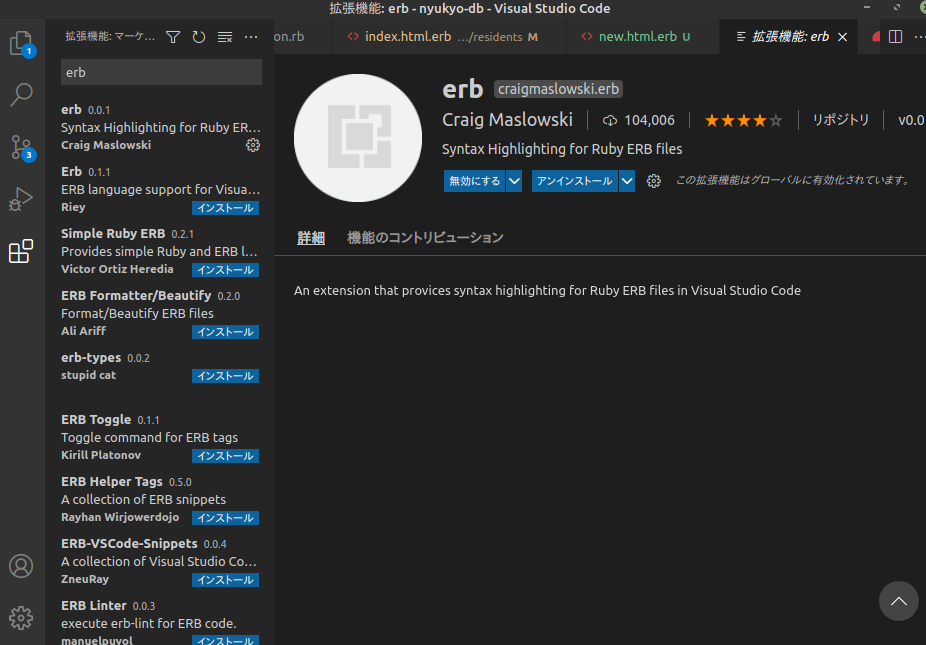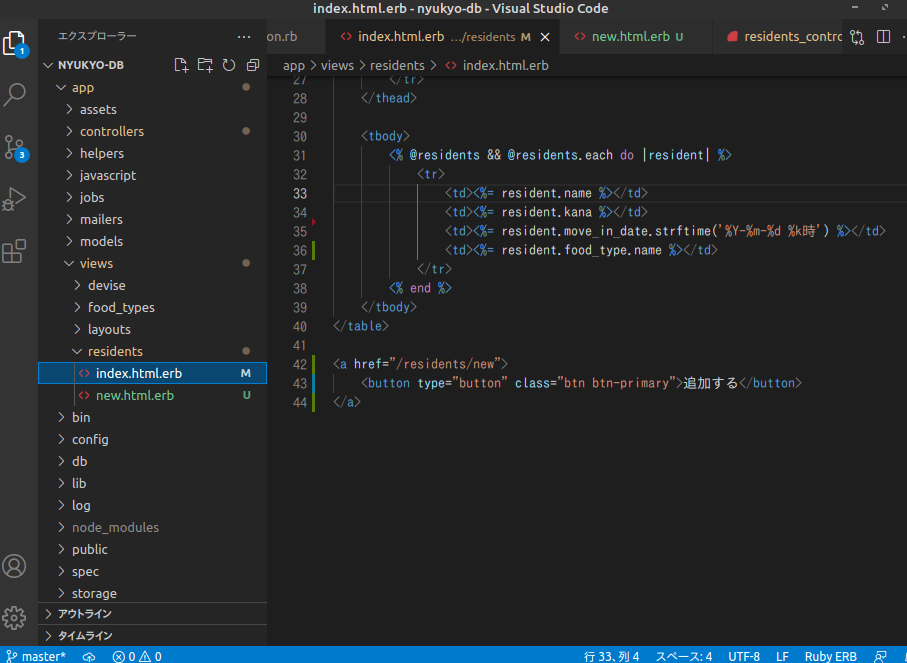なんでMac使わないの?
以前までMacBookで開発していたけどMintに変えました。
環境構築の解説をする前に、Macと比較して個人的に感じたメリットとデメリットを書いておきます。
Mintで開発環境作るメリット
・好きなデザインのPC選べる
-> Macのデザインも好きですが、みんなと同じなのがなんか嫌
・Macのシステムや仕様を覚えなくても良い
-> OSアップデートするとライブラリ更新されてビルドできなくなったりっていうのはよくあった
・本番環境に近い環境で開発できる
-> CentOSだとけっこう勝手が違うけどUbuntsならほぼ同じ
Mintで開発環境作るデメリット
・デバイスドライバが少ない(自己責任)
-> 最近はスピーカーとかそのまま刺してもわりと動くけど、動かないものもある。仕方ない(自分で書く)
・Macで使えるソフトが使えない
-> Photoshopとか使いたかったらWine経由で頑張るしかなさそう(知らない)
・linuxに関する専門知識が必要
-> APサーバのプログラムだけやりたいって人はこれがネックになる。サービスについて開発からリリースまで全部できるようになりたいって人は避けて通れないので勉強したほうがいい
OSをインストールする
・ディスクイメージをダウンロードする
公式から自分のマシンに合ったisoファイルをダウンロードしてください。
https://linuxmint.com/download.php
わたしが今使っているのは[Linux Mint 20 "Ulyssa" Cinnamon(64bit)]です。
ミラーから直接ダウンロードするよりTorrentの方が圧倒的に早くダウンロードできます。
・ディスクイメージをDVD-Rに焼く
Windows10かMacなら空のDVD-Rを挿入すれば特に困ることなく書き込めるはずです。
PC持っていない方でMintからスタートする方はネカフェとかにあるPCを使うか、友達や先輩にお願いしてください。
・PCにインストールする
インストール先の光学ドライブにディスクを入れればインストーラが起動するはずです。
BIOSの設定によっては光学ドライブからブートできない場合もあるので、お使いのPCメーカーかMBの製造元のサイトを参照してください。
細かいインストールの設定は「linux mint インストール」で検索すればたくさん出てきます。
日本語入力を使えるようにする
MintにはデフォルトでWindowsで言うところのIMEがインストールされていないので、日本語入力には別途ソフトウェアをインストールします。
わたしは下記のサイト様を参考に設定しました。
rbenvとruby-buildのインストール
複数のrubyバージョンをインストールして、プロジェクトごとに切り替えられるソフトです。
わたしは下記の記事を参考にして進めましたが、パッケージ管理はyumがaptになるので注意です。
VSCodeのインストール
VimやEmacsだと大変なので、ハイライトや入力補助が最初から入っているVSCodeのlinux版をインストールします。
公式サイトからVSCodeの.debパッケージをダウンロードしてインストール。
https://code.visualstudio.com/download
VSCodeにerb拡張機能のインストール
htmlやrubyのファイルはそのままでもシンタックスハイライトされますが、rails標準のhtmlテンプレートの.erbファイルはハイライトされません。
拡張機能を作っている方がいるのでインストールします。
"Ctrl + X"で拡張機能画面を開いて、"erb"で検索します。
これでerbファイルがきれいにハイライトされるようになります。
画面キャプチャ+編集ソフトをインストール
macだとわりとよく"Skitch"というソフトが使われているようです。
https://evernote.com/intl/jp/products/skitch
ubuntuだと"Shutter"が人気のようだったので使ってみました。
下記のサイトに導入方法が書いてあります。
https://www.linuxuprising.com/2018/10/shutter-removed-from-ubuntu-1810-and.html
aptにリポジトリを追加してapt-getコマンドでインストールできます。
$ sudo add-apt-repository ppa:linuxuprising/shutter
$ sudo apt-get update
$ sudo apt install shutter
$ sudo apt install gnome-web-photo